10 דרכים לתקן שגיאת Steamclient64.dll ב-Steam - TechCult
Miscellanea / / April 12, 2023
פלטפורמת ההפצה הדיגיטלית המכונה Steam Client נוצרה על ידי Valve Corporation. אתה יכול לרכוש ולשחק משחקים שונים במחשב שלך מ-Steam. עם זאת, לפעמים אתה עלול להתמודד עם שגיאת Steamclient64.dll ב-Steam. אתה עלול להיתקל בשגיאה זו ממספר סיבות, עליהן נדון בפירוט רב יותר מאוחר יותר. ראשית, בואו נסתכל על מה שגיאה זו בעצם מסמלת, ואז נמשיך לתקן שגיאת Steamclient64.dll ב-Steam.
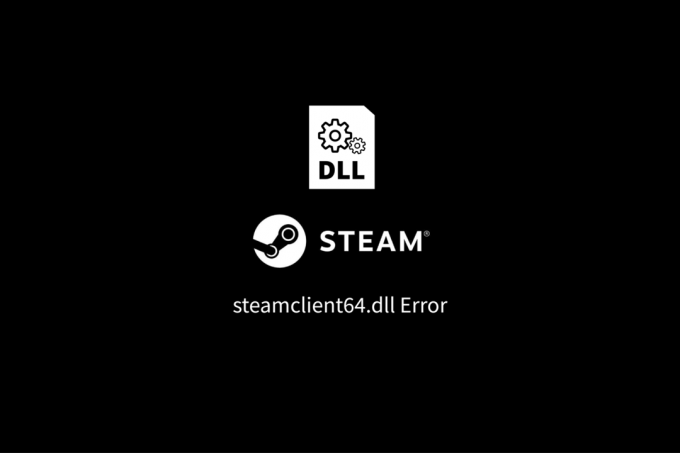
תוכן העניינים
כיצד לתקן שגיאת Steamclient64.dll ב-Steam
קבצים פגומים, מנהלי התקנים מיושנים או תוכניות זדוניות עשויים להיות הסיבות העיקריות לבעיה זו. המשך לקרוא מאמר זה כדי לתקן שגיאת Steamclient64.dll ב-Steam.
תשובה מהירה
כדי לתקן שגיאת Steamclient64.dll ב-Steam, בצע את השלבים הבאים:
1. אמת את תקינות קובצי המשחק ב-Steam.
2. עדכן מנהלי התקנים.
3. הפעל סריקת תוכנות זדוניות במחשב האישי שלך.
מהי שגיאת Steamclient64.dll?
בעת ניסיון להפעיל את לקוח Steam או משחק הדורש את לקוח Steam, עלולה להופיע הודעת שגיאה הידועה בשם Steamclient64.dll Error. בעיה זו מראה שקובץ steamclient64.dll, הדרוש כדי שלקוח Steam יוכל להפעיל ולתפקד כראוי, חסר במחשב. אם לקוח Steam הותקן בצורה שגויה או חלקית, או אם הוא היה נגוע בתוכנת ריגול או בוירוס, הקובץ יכול להיות חסר. חוסר הסכמה בין לקוח Steam לבין Windows, תוכנית או משחק אחר, או שניהם, עשוי להיות גם אשם בבעיה.
קרא גם: כיצד להשבית Shader Pre Caching ב-Steam
מה גורם לשגיאת Steamclient64.dll?
שגיאת Steamclient64.dll יכולה להיגרם ממגוון גורמים:
- קובץ חסר או פגום: השגיאה Steamclient64.dll יכולה להיגרם כתוצאה מקבצים פגומים או חסרים כתוצאה מזיהום וירוס או תוכנה זדונית, התקנה לא שלמה או שגויה של לקוח Steam, או שניהם. אובדן קובץ או השחתה עלולים לנבוע גם ממחלוקת בין לקוח Steam לבין Windows, תוכנית אחרת או משחק אחר, או שניהם.
- יישומים פגומים: השגיאה steamclient64.dll יכולה להיגרם על ידי תוכנה פגומה. הדבר עלול להתרחש אם היישום אינו מותקן כראוי או אם התעסק בו על ידי תוכנה זדונית הפועלת במחשב.
- רישום Windows פגום: לשגיאה steamclient64.dll יכולות להיות סיבות רבות, כולל רישום Windows פגום. הרישום של Windows עוקב אחר כל התוכניות המותקנות במחשב, ואם הוא מקולקל או פגום, הוא יכול למנוע מכמה אפליקציות להפעיל כהלכה.
לאחר בחינת הסיבות שלה, הרשו לנו לפתור את התיקונים שלה מכיוון שהוא יכול להוביל למספר בעיות, כולל חוסר יכולת להפעיל תוכניות מסוימות בצורה נכונה, הקפאה או קריסה של Steam ומשחק איטי או לא יציב ביצועים. ניתן לשפר את ביצועי המערכת ומשחקים ותוכניות יכולים לתפקד כראוי על ידי תיקון השגיאה.
להלן כמה שיטות לשקול עבור שגיאת Steamclient64.dll ב-Steam
שיטה 1: הפעל מחדש את המחשב
מדברים על השיטה הראשונה. אחת השיטות הפשוטות ביותר לשגיאות Steamclient64.dll היא הפעלה מחדש של המחשב. ניתן להפעיל מחדש את המחשב שלך כדי להסיר קבצים או שגיאות זמניות, כמו גם כדי לתקן מגוון בעיות הקשורות לחומרה ותוכנה. בעת הוספת תוכנה חדשה, הסרת תוכנה ישנה או ביצוע כל שינוי אחר במערכת, מומלץ להפעיל מחדש את המחשב. כמו כן, יש להפעיל מחדש את המחשב לפחות פעם בשבוע, מכיוון שהדבר יכול לשפר את הביצועים ולמנוע בעיות. אתה יכול לעקוב אחר המדריך שלנו לאותו הדבר, כיצד לאתחל-או-להפעיל מחדש-Windows-10-מחשב.

קרא גם:תיקון תמונת Steam נכשלה בהעלאה
שיטה 2: הפעל את Steam כמנהל
דרך לעקיפת הבעיה עבור שגיאת Steamclient64.dll ב-Steam היא להפעיל את Steam כמנהל מערכת. הפעלת Steam כמנהל המערכת תספק לו גישה לכל משאבי המערכת וההרשאות, וימנע שגיאות כתוצאה מהתנגשויות בין Steam לבין תוכנות אחרות או Windows, קבצים חסרים או פגומים, ובעיות אחרות מסוג זה. יתר על כן, הפעלת Steam כמנהל מערכת יכולה לעזור בביצועים על ידי הבטחת שיש לה גישה לכל המשאבים הנדרשים. בזמן התחלת משחקים או עדכון הלקוח, יש להפעיל את Steam כמנהל מערכת.
1. לחץ לחיצה ימנית על קִיטוֹר.
2. בחר הפעל כמנהל.

שיטה 3: העתק ידנית את Steamclient64.dll
שיטה נוספת היא העתקה ידנית של קובץ Steamclient64.dll. עליך למצוא עותק של קובץ Steamclient64.dll ממקור אמין כדי לבצע זאת. לאחר שאיתרת את הקובץ, עליך להעתיק אותו למיקום המתאים במחשב שלך. בהתאם לגרסת Windows שבה אתה משתמש, קיימות מספר ספריות מתאימות לקובץ Steamclient64.dll. עליך להפעיל מחדש את המחשב כדי שהשינויים ייכנסו לתוקף לאחר העתקת הקובץ לספרייה הנכונה. Steam אמור לתפקד כרגיל לאחר הפעלה מחדש עם תיקון הבעיה של Steamclient64.dll.
שיטה 4: עדכן מנהלי התקנים גרפיים
שיטה נוספת לתקן את הבעיה של הורדת steamclient64 dll ב-Steam היא עדכון מנהלי ההתקן הגרפיים שלך. בעוד ש-Steam הוא רק משגר משחקים, הוא עדיין מחייב את הכרטיס הוויזואלי שלך לעבוד כמו שצריך, ומנהלי התקנים מיושנים או פגומים עלולים לגרום להתנגשויות וכשלים. עדכונים למנהלי התקנים שלך יכולים לסייע להבטיח שהמחשב שלך מפעיל את הגרסאות העדכניות ביותר שלהם, למנוע התנגשויות ולשפר את הביצועים. מומלץ לעדכן את מנהלי ההתקן שלך לעתים קרובות, כי פעולה זו יכולה לשפר את הביצועים ולסייע במניעת בעיות. עיין במדריך שלנו על 4 דרכים לעדכן מנהלי התקנים גרפיים ב-Windows 10 כדי לדעת יותר איך להתנהל.

קרא גם:כיצד לתקן Steam יותר מדי כשלי כניסה כתוצאה משגיאת רשת
שיטה 5: עדכן את Steam
עדכון לקוח Steam יכול לסייע בתיקון בעיות או התנגשויות שעשויות לגרום לשגיאה. לקוח Steam יכול להיות מושחת או מיושן. כמו כן, עדכון Steam עשוי לעזור לך להישאר בגרסת הלקוח העדכנית ביותר ויכול לשפר את הביצועים. כדי למנוע בעיות ולוודא שהמערכת שלך משתמשת בגרסה העדכנית ביותר, מומלץ לעדכן את Steam לעתים קרובות.
הנה איך אתה יכול לעשות את זה:
1. לְהַשִׁיק קִיטוֹר.
2. לחץ על קִיטוֹר בפינה השמאלית העליונה.

3. לחץ על בדוק אם יש עדכונים של לקוח Steam... אוֹפְּצִיָה.

כדי למנוע בעיות ולוודא שהמערכת שלך משתמשת בגרסה העדכנית ביותר, מומלץ לעדכן את Steam לעתים קרובות.
שיטה 6: עדכן את Windows
ניתן לתקן את שגיאת ההורדה של steamclient64 dll על ידי עדכון Windows. התנגשויות ושגיאות עלולות להיגרם על ידי גירסאות מיושנות או פגומות של Windows; עדכון Windows יכול לסייע להבטיח שהמכשיר שלך מפעיל את הגרסה העדכנית ביותר של Windows ויכול לסייע במניעת בעיות. כמו כן, עדכון של Windows יכול לסייע בהגברת הביצועים על ידי הבטחת העדכונים ותיקוני האבטחה העדכניים ביותר. מומלץ לעדכן את Windows לעתים קרובות כדי למנוע בעיות ולהבטיח שהמכשיר שלך משתמש בגרסה העדכנית ביותר. עקוב אחר המדריך שלנו כיצד להוריד ולהתקין את העדכון האחרון של Windows 10 לעדכון חלונות.
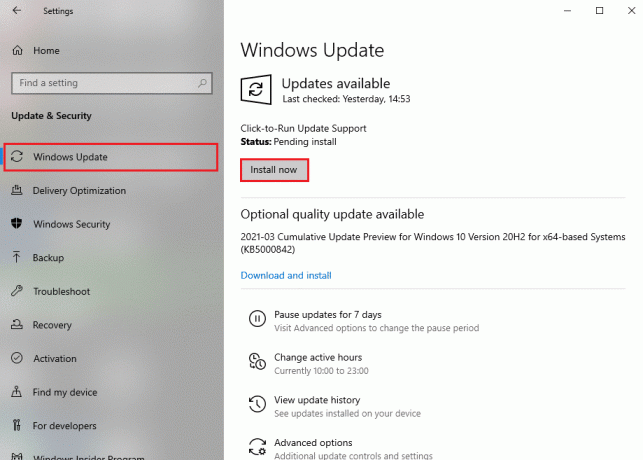
שיטה 7: תיקון קבצי מערכת
ניתן למצוא ולתקן את כל הבעיות שעלולות ליצור את השגיאה בעזרת סריקת שגיאות מערכת. זה יכול לסייע באיתור קבצים פגומים או חסרים, כמו גם התנגשויות בין Windows לבין תוכנות אחרות או Steam. כמו כן, זה יכול לסייע בשיפור היעילות על ידי הבטחת כל הקבצים והתוכניות הרלוונטיים מותקנים כהלכה. כדי למנוע בעיות ולוודא שהמערכת שלך פועלת בגרסה העדכנית ביותר, מומלץ לסרוק באופן שגרתי לאיתור שגיאות מערכת. לשם כך קרא את המדריך שלנו על כיצד לתקן קבצי מערכת.
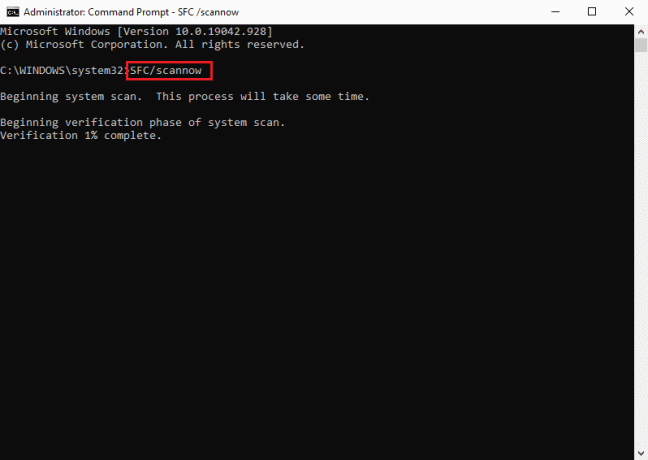
שיטה 8: השתמש ב-Malwarebytes
השגיאה Steamclient64.dll עשויה להיפתר בהצלחה על ידי הפעלת Malwarebytes. Malwarebytes יסרוק את המחשב שלך לאחר ההתקנה לאיתור תוכנות זדוניות ויסיר את כל מה שהוא מוצא. על ידי כך, Steam יפעל כראוי וקובץ Steamclient64.dll ישוחזר. הפעלת Malwarebytes יכולה לסייע באיתור והסרה של כל תוכנה זדונית שעלולה להיות הסיבה האפשרית לשגיאה, אך חשוב לציין כי ייתכן שהדבר לא יתקן את השגיאה. עקוב אחר המדריך שלנו כיצד להשתמש ב-Malwarebytes Anti-Malware כדי להסיר תוכנה זדונית לתקן שגיאת Steamclient64.dll ב-Steam.

קרא גם:תקן שגיאת AppHangB1 ב-Steam
שיטה 9: התקן מחדש את Steam
אם אף אחת מהדרכים לעקיפת הבעיה לא הצליחה עבורך, שקול להתקין מחדש את Steam. כדי לעשות זאת, תחילה עליך להסיר את התקנת Steam מהמחשב שלך, לקבל את הגרסה העדכנית ביותר מאתר החברה ולאחר מכן להתקין אותה מחדש. זה יעזור לתקן את השגיאה Steamclient64.dll על ידי החלפת כל קבצים פגומים או חסרים. לפני הסרת ההתקנה של Steam, מומלץ לבצע גיבוי של כל הקבצים השמורים, חומרי המשחק ונתוני Steam אחרים כדי לוודא שלא אבדה התקדמות.
1. הקש על מקש Windows, הקלד לוח בקרה ולחץ על לִפְתוֹחַ.

2. מַעֲרֶכֶת הצג לפי > סמלים גדולים, ואז לחץ על תוכניות ותכונות מרשימת האפשרויות הזמינות.

3. לאחר מכן, בחר קִיטוֹר מהרשימה ולחץ על הסר את ההתקנה אפשרות, כפי שמוצג בתמונה.
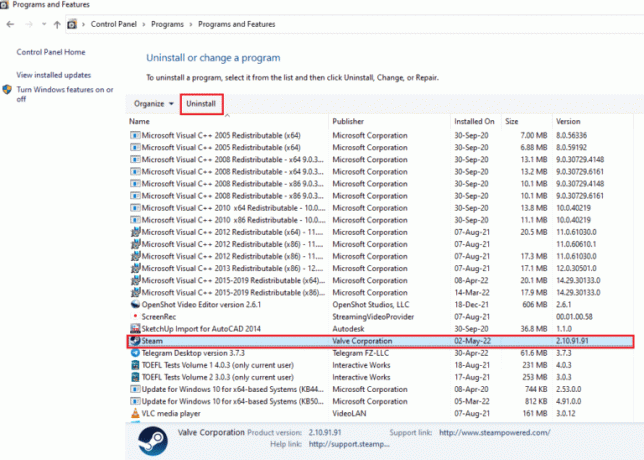
4. כעת, בחר את הסר את ההתקנה כפתור להשלמת התהליך.
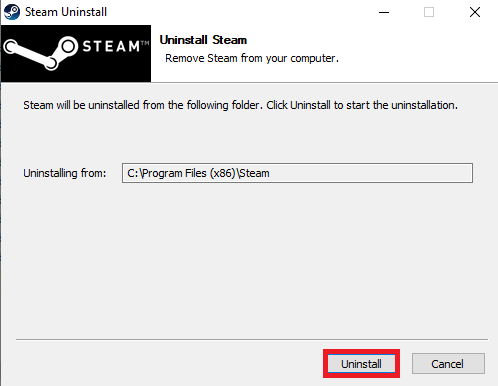
5. לאחר מכן, נווט אל דיסק מקומי (C:) > קבצי תוכניות (x86) נתיב והסר את קִיטוֹר תיקייה על ידי לחיצה על מחק מפתח.
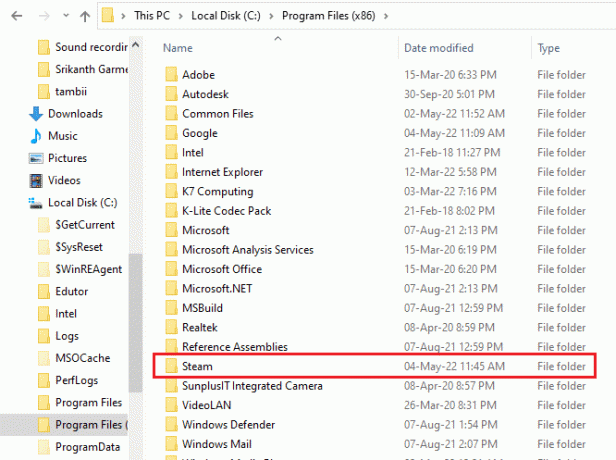
6. כדי להתקין מחדש את Steam, פתח אותו אתר רשמי ולחץ התקן Steam.

7. לאחר מכן, לחץ על התקן Steam כדי להוריד את האפליקציה על שולחן העבודה שלך.
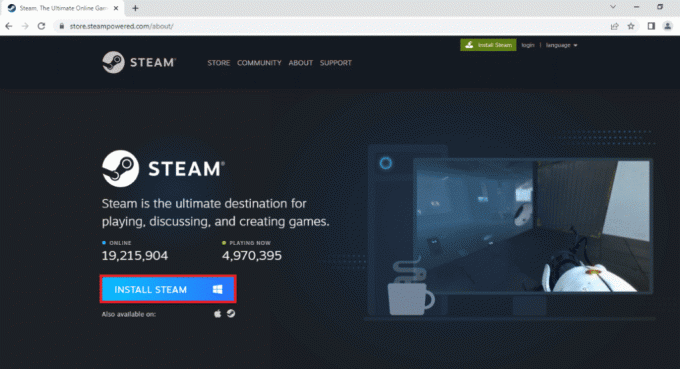
8. כעת, לחץ על ההורדה SteamSetup.exe קובץ בתחתית כדי להפעיל אותו.
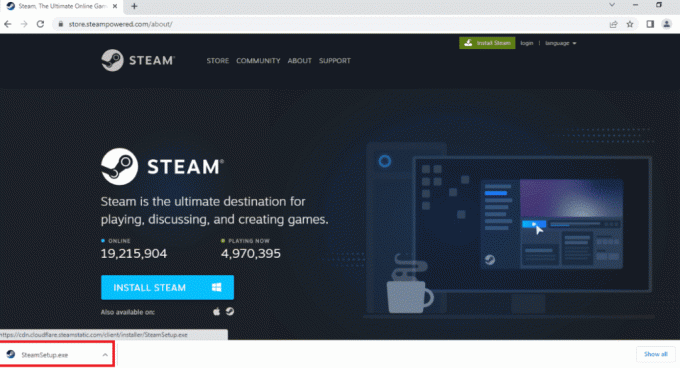
9. בתוך ה הגדרת Steam חלון, לחץ על הַבָּא.

10. לאחר מכן, בחר את השפה שבחרת ולחץ הַבָּא.

11. הקלק על ה לְדַפדֵף… לחצן כדי לבחור את תיקיית היעד, ולבסוף, בחר את להתקין לַחְצָן.

12. התקדם על ידי לחיצה על סיים לַחְצָן.

13. התחברות לחשבון הקיים שלך על ידי מילוי האישורים שלך.

לאחר סיום ההתקנה, היכנס לחשבון Steam שלך. בדוק אם זה יכול לתקן את שגיאת Steamclient64.dll ב-Steam. אם הבעיה נפתרה, ייתכן שתוכל לראות את המחשבים המארחים.
קרא גם: כיצד להשיג נקודות Steam בחינם
שיטה 10: צור קשר עם תמיכת Steam
לבסוף, אתה יכול ליצור קשר עם תמיכת Steam אם אף אחד מהתיקונים שהוזכרו לעיל לא עבד בשבילך. אם אתה מתקשה לתקן בעיה, ייתכן שתמיכת Steam תוכל לעזור. התהליכים ליצירת קשר עם תמיכת Steam ודיווח על בעיית Steam Link הם כדלקמן:
1. פתח את ה לקוח Steam במחשב האישי שלך.
2. לחץ על עֶזרָה בחלק העליון ולאחר מכן בחר תמיכת Steam מהתפריט הנפתח.
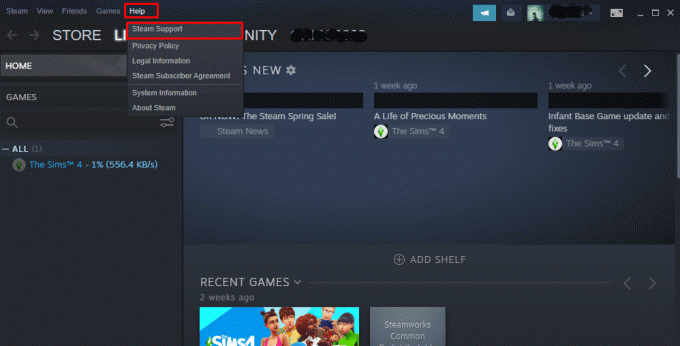
3. גלול מטה ולחץ על חומרת Steam לשונית.

4. לחץ על Steam Lick.

5. בחר את רשת/קישוריות לשונית, כפי שמוצג בתמונה.
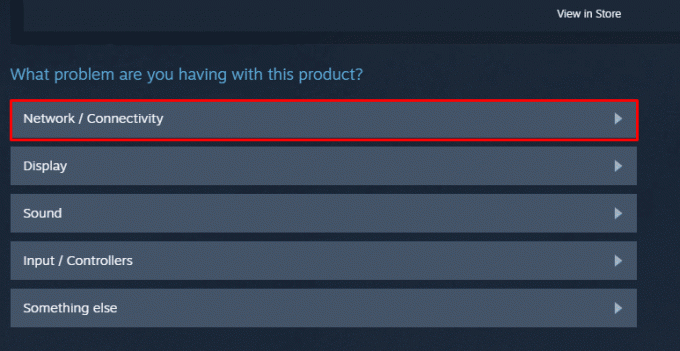
6. עכשיו, לחץ על לא מוצא את המחשב המארח שלי.
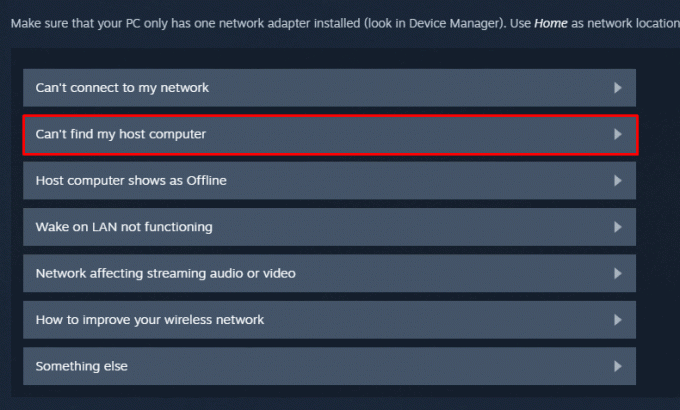
7. גלול מטה ובחר אני צריך עוד עזרה.

8. לחץ על צור קשר עם תמיכה.
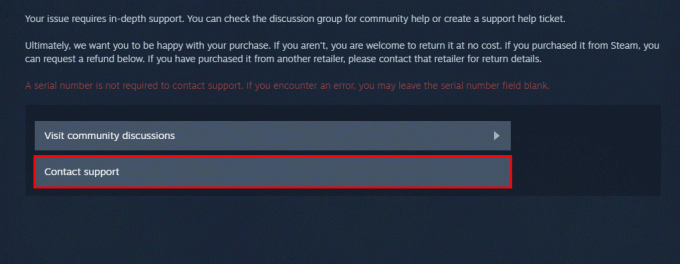
9. הסבר את הבעיה שלך ב- קופסא, ואז לחץ על לִשְׁלוֹחַ.

מוּמלָץ:
- מהן דרישות המערכת של Apex Legends?
- כמה זמן נמשכת התגובה לדוח בדיסקורד?
- תקן קפיאת Steam בעת התקנת המשחק
- 13 דרכים לתקן Steam שנתקע באימות ההתקנה
וזה הכל. אנחנו מסכמים כאן. אנו מקווים שהשיטות המפורטות לעיל יועילו בתיקון שגיאת Steamclient64.dll ב-Steam. אנא יידעו אותנו בסעיף ההערות איזו שיטה עבדה עבורכם, והגיבו גם על כל ההצעות שיש לכם לגבי אותו הדבר.
אילון הוא סופר טכנולוגי ב-TechCult. הוא כותב מדריכי הדרכה כבר כ-6 שנים וכיסה נושאים רבים. הוא אוהב לכסות נושאים הקשורים ל-Windows, אנדרואיד, ואת הטריקים והטיפים האחרונים.



